电子线路CAD课程设计报告副本.docx
《电子线路CAD课程设计报告副本.docx》由会员分享,可在线阅读,更多相关《电子线路CAD课程设计报告副本.docx(16页珍藏版)》请在冰豆网上搜索。
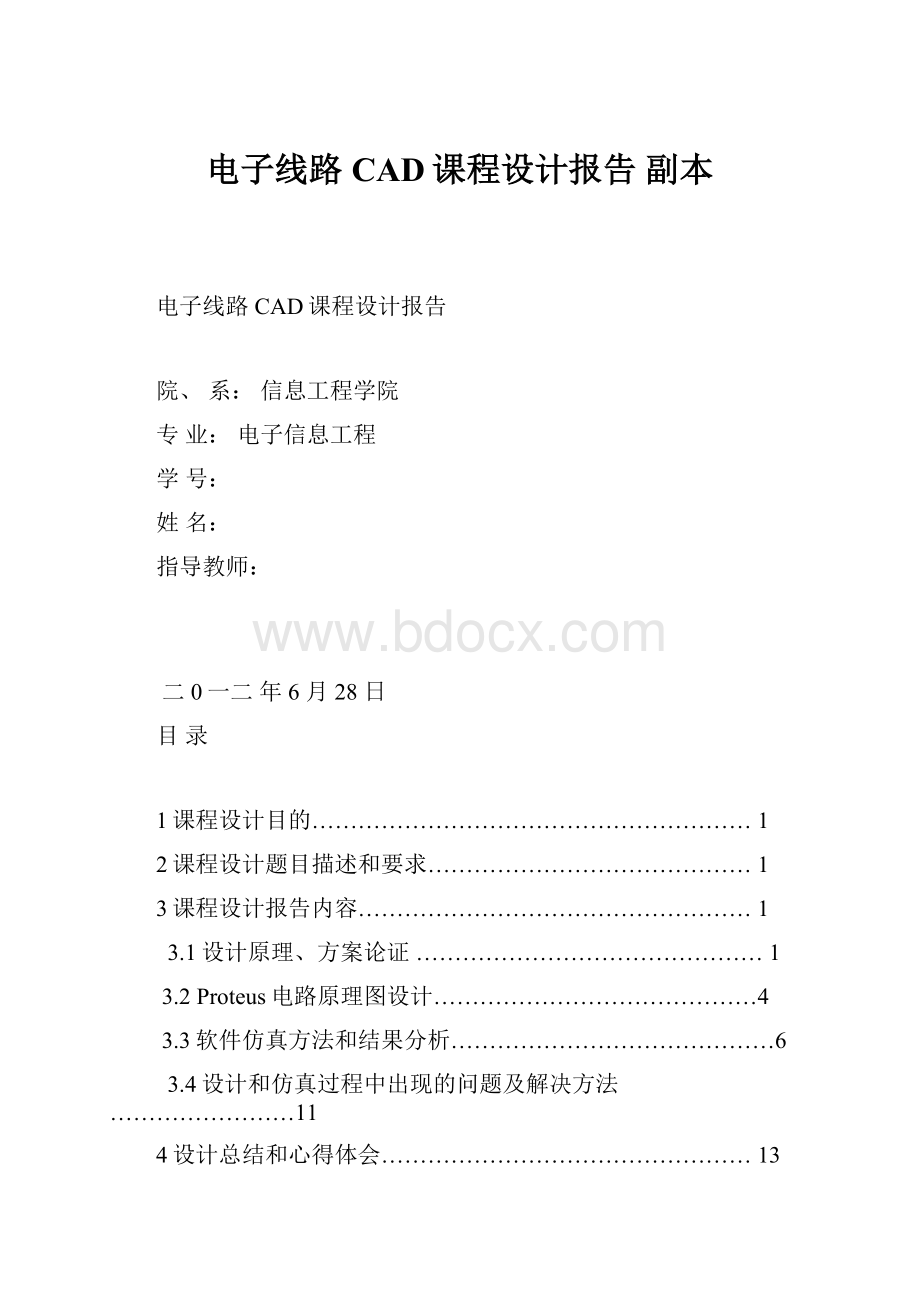
电子线路CAD课程设计报告副本
电子线路CAD课程设计报告
院、系:
信息工程学院
专业:
电子信息工程
学号:
姓名:
指导教师:
二0一二年6月28日
目录
1课程设计目的…………………………………………………1
2课程设计题目描述和要求……………………………………1
3课程设计报告内容……………………………………………1
3.1设计原理、方案论证………………………………………1
3.2Proteus电路原理图设计……………………………………4
3.3软件仿真方法和结果分析……………………………………6
3.4设计和仿真过程中出现的问题及解决方法……………………11
4设计总结和心得体会…………………………………………13
参考书目…………………………………………………………14
1、课程设计目的
课程设计以电子线路CAD软件设计原理为基础,重点在硬件设计领域中实用的电子线路设计软件的应用。
使学生掌握电子线路设计中使用CAD的方法。
为后继课程和设计打下基础。
通过电路设计,掌握硬件设计中原理图设计、功能仿真、器件布局、在线仿真等硬件设计的重要环节。
2、课程设计题目描述和要求
题目一振荡电路设计仿真
要求:
1、运用相关电路知识,用NE555组成多谐振荡器
2、用proteus进行软件仿真
3、写实验报告
题目二8051开发板
要求:
1、熟悉8051单片机的内部结构,端口情况,以及用proteus对单片机进行仿真
2、开发板包括以下几个模块:
CPU模块、8255键盘显示模块、二极管显示模块、蜂鸣器模块、A/D模块、D/A模块、串口通信模块
3、用proteus分别对二极管显示模块、蜂鸣器模块、串口通信模块进行仿真
4、写实验报告
3、课程设计报告内容
3.1设计原理、方案论证
3.1.1振荡电路设计原理、方案论证
振荡电路是通过使用NE555定时器组成的多谐振荡器来实现的。
多谐振荡器是一种能产生矩形波的自激振荡器,也称矩形波发生器。
利用深度正反馈,通过阻容耦合使两个电子器件交替导通与截止,从而自激产生方波输出的振荡器。
“多谐”指矩形波中除了基波成分外,还含有丰富的高次谐波成分。
多谐振荡器没有稳态,只有两个暂稳态。
在工作时,电路的状态在这两个暂稳态之间自动地
交替变换,由此产生矩形波脉冲信号,常用作脉冲信号源及时序电路中的时钟信号。
图1NE555构成的多谐振荡器图2NE555引脚图
由NE555定时器构成的多谐振荡器。
R1、R2和C是外接元件。
同时,端口5可以接一滑动变阻器,改变555的参考电压,可以实现改变占空比。
由计算可得T1=R1*C*ln2;T2=R2*C*ln2;T=T1+T2=(R1+R2)*C*ln2。
其中T1为高电平持续时间,T2为低电平持续时间,T为方波波的周期。
当然也可以通过改变R1,R2的比值来改变占空比,同时也可以改变R1,R2,C的值来改变方波的输出频率。
3.1.28051单片机开发板设计原理、方案论证
因为我们还没有学习单片机,单片机这门课程也是我们下学期才学习的内容,所以在这次课程设计中我们用到的8051这个单片机在做课程设计之前,必须先在网上查找了一些单片机的工作原理。
以下是我对单片机工作原理的一些理解。
首先单片机是由CPU、存储器(包括RAM和ROM)、I/O接口、定时/计数器、中断控制功能等均集成在一块芯片上,片内各功能通过内部总线相互连接起来,所以这次课程设计中我们可以用一片单片机完成很多种模块的设计。
8051单片机包含中央处理器、程序存储器(ROM)、数据存储器(RAM)、定时/计数器、并行接口、串行接口和中断系统等几大单元及数据总线、地址总线和控制总线等三大总线。
1.中央处理器:
中央处理器(CPU)是整个单片机的核心部件,是8位数据宽度的处理器,能处理8位二进制数据或代码,CPU负责控制、指挥和调度整个单
元系统协调的工作,完成运算和控制输入输出功能等操作。
2.数据存储器(RAM):
8051内部有128个8位用户数据存储单元和128个专用寄存器单元,它们是统一编址的,专用寄存器只能用于存放控制指令数据,用户只能访问,而不能用于存放用户数据,所以,用户能使用的RAM只有128个,可存放读写的数据,运算的中间结果或用户定义的字型表。
3.程序存储器(ROM):
8051共有4096个8位掩膜ROM,用于存放用户程序,原始数据或表格。
4.定时/计数器(ROM):
8051有两个16位的可编程定时/计数器,以实现定时或计数产生中断用于控制程序转向。
5.并行输入输出(I/O)口:
8051共有4组8位I/O口(P0、P1、P2或P3),用于对外部数据的传输。
6.全双工串行口:
8051内置一个全双工串行通信口,用于与其它设备间的串行数据传送,该串行口既可以用作异步通信收发器,也可以当同步移位器使用。
7.中断系统:
8051具备较完善的中断功能,有两个外中断、两个定时/计数器中断和一个串行中断,可满足不同的控制要求,并具有2级的优先级别选择。
8.时钟电路:
8051内置最高频率达12MHz的时钟电路,用于产生整个单片机运行的脉冲时序,但8051单片机需外置振荡电容。
图380C51引脚图及引脚功能
此题目包含7个模块:
包括以下几个模块:
CPU模块、8255键盘显示模块、
二极管显示模块、蜂鸣器模块、A/D模块、D/A模块、串口通信模块。
其中CPU模块是整个设计的核心,就像人的大脑,控制着其他电路的工作情况,其他模块是CPU的外围设备,受CPU的控制,就像人的躯体。
3.2Proteus电路原理图设计
3.2.1振荡电路原理图设计
根据上文所述的原理之后我们就开始了Protues电路原理图的设计与绘制。
原理图的设计我已经在上文中有所叙述这里就不再赘述了。
我们主要讲一下原理图的绘制。
首先我们要在电脑上安装Protues这个软件,然后点击文件、打开,软件自行为我们就新建了一个大图界面了。
然后我们参照指导书上的原理图在Proteus上绘制、连接电路,设置参数。
然而在连接的过程中出现的最大问题就是找器件,方法是:
在左侧工具栏中点击图标
,就出现一个查找器件的窗口,通过输入各个器件的名字来分别找到不同的器件。
连接好电路图如下:
图4用NE555构成的振荡电路的原理仿真图
3.2.28051开发板原理图
根据上文所述的原理,然后参照指导书上的原理图在proteus上绘制、连接电路,设置参数。
在绘制、连接电路原理图的时候,找器件仍然是一大难题。
简单介绍一下方法:
首先是找芯片、电阻、电容等,这些器件的查找可以在左侧工具栏中点击图标
,就出现一个查找器件的窗口,通过输入各个器件的名字来分别找到,或者通过点击鼠标右键,然后在各级下拉菜单中,逐个查找,如
图5器件的查找
然后在弹出的PickDevices界面中的keywords中输入你想查找的器件名称,即可。
其次就是一些终端和总线,这些都可以在点击鼠标右键后的下拉菜单中找到,
图6总线的查找
图7终端的查找
通过以上的器件查找步骤,再注意一点界面的整洁和布局,一张整洁、有序的8051开发板的原理图就绘制完成了,连接好以后的电路原理图如:
图88051开发板电路原理图
3.3软件仿真方法和结果分析
3.3.1振荡电路的软件仿真方法和结果分析
按照指导书上的电路图连接好电路原理图以后,打开仿真开关,可以得到以下仿真结果:
图9振荡电路仿真的示波器显示结果
结果分析:
V0的波形是通道A显示的图形,电容上的电压Vc的波形是通道
C显示的图形;由图可得由NE555定时器构成多谐振荡器可将三角波转换成矩形波,由图的波形周期为T=5.5*2ms=11ms,根据电路参数代入公式T=T1+T2=(R1+R2)*C*ln2=11.09ms.得出分析结果和理论计算符合。
3.3.28051开发板的仿真方法和结果分析
按照指导书上的电路图连接好电路原理图以后,分别对二极管显示模块、蜂鸣器模块、串口通信模块进行仿真。
3.3.2.1二极管显示模块的流水灯仿真
仿真的步骤首先是双击CPU模块中的80C51芯片,弹出如下界面:
图10添加流水灯程序
在ProgramFile中添加上我们要使用的文件(liushuideng.hex)按确定键回到电路界面,单击左下角的仿真开始键或在调试中单击执行我们就可以进行仿真了。
正常的仿真的结果应该是8盏灯循环跳动,仿真结果如下:
图11二极管显示模块
结果分析:
把liushuideng.hex加载到CPU中,然后运行,灯会一个接一个的亮,表明运行结果正常。
但当灯亮到D6时,就不再继续跳动了,经后来分析,可以是由于模块之间相互干扰导致的,删除D/A模块后,灯就正常跳动了。
3.3.2.2蜂鸣器模块的音乐播放仿真
仿真的步骤首先是双击CPU模块中的80C51芯片,弹出如下界面:
图12添加播放音乐程序
在ProgramFile中添加上我们要使用的文件(PlayMusic.hex)按确定键回到电路界面,单击左下角的仿真开始键或在调试中单击执行我们就可以进行仿真了。
仿真结果如下:
图13蜂鸣器模块
结果分析:
把PlayMusic.hex加载到CPU中,然后运行,关闭开关,SOUNDER
就会依次播放音乐《挥着翅膀的女孩》、《同一首歌》、《两只蝴蝶》。
3.3.2.3串口通信模块的信息传输仿真
仿真开始前先得安装好虚拟串口链接软件,然后双击CPU模块中的80C51芯片,在弹出的界面中按照上面的方法在ProgramFile中添加上我们要使用的文件(serial.hex)按确定键回到电路界面。
图14添加串口通信调试程序
然后进行串口的连接,首先打开刚刚安装好的虚拟串口链接软件,弹出以下界面,点击Addpair,添加虚拟串口
图14添加虚拟串口
然后,打开串口调试助手V2[1].2,弹出以下界面:
图15串口调试助手发送和回显窗口
启动串口调试助手后,将串口改为COM2,波特率改为和电路图中的串口通信模块中的VirtualTerminal、COMPIM一样的2400。
打开电路原理图的仿真开关,在串口调试助手窗口,选择“选择发送文件”或“手动发送”,发送“8051danpianji”,仿真结果如下所示:
图16串口通信模块
图17虚拟屏显示(多次发送后的结果)
结果分析:
把serial.hex加载到CPU中,打开虚拟串口链接软件,调试好后关闭,打开串口调试助手,选择COM2,波特率调成和VirtualTerminal、COMPIM一样的2400。
执行仿真后将多路选择开关拨到左边让后在助手中按手动发送我们将看到黑色屏幕中显示我们发送的字符。
将开关拨到左边这时我们按一下按钮就会看到发送区与接收区同时显示“8051danpianji”
3.4设计和仿真过程中出现的问题及解决方法
3.4.1振荡电路设计和仿真过程中出现的问题及解决方法
在振荡电路的设计过程中,器件的查找是个大问题,由于第一次接触Proteus这个软件,完全是陌生的,所以一开始就处处受阻,经过向老师求解,在老师的细心的指导下,再加上自己后来从网上搜了一些视频和指导性的文档,慢慢就熟悉在Proteus中器件的查找。
在振荡电路的仿真过程中,我开始并没有按照老师给的电路原理图画,电源用的是POWER,没有出来要求的结果。
后来参照指导书给的电路图,电源换成了电池组,问题就迎刃而解了。
3.4.28051开发板设计和仿真过程中出现的问题及解决方法
在设计过程中,一开始是对这个Proteus软件并不太熟悉,查找元件有点困难,这个问题在老师和同学的指导和帮助下,很快就好了;画总线时也出现了一些问题,在点选择总线(BUS)后画线时还按着鼠标左键,这样就没有办法画,解决办法是点一下起始点,松开鼠标再点终点就好了;其次就是画总线与端口的连线时,要求画的斜线不会画,通过向老师求解,才知道在连线时,当连到一定位置时,点击鼠标左键,然后拉斜,就可以画斜线;其他的元件按照器件名找就好了。
注意在对每一条wire线命名时一定要对照,它不是随意命名的。
先右击鼠标右键选中,选择PlaceWireLabel,在弹出的窗口的String中命名。
在仿真过程中,首先把对应功能的hex文件加载到CPU中,然后运行。
在运行二极管显示模块中的流水灯显示时,发现灯停在D6处不走,但是把CPU模块和二极管流水灯显示模块单独拉出运行时却是正常的,经过老师分析得到结论是可能是在一个板子上绘制的模块过多,各个模块之间有一定的干扰,只要删除D/A模块后,灯就正常跳动了;在运行蜂鸣器模块时,发现CPU模块中80C51中P2.4端口可以接通而蜂鸣器模块中的P2.4端口不可以接通的现象。
后经过老师和同学的指点我发现我在连接电路时使用的端口只是假连接,实际并没有连接上,改正后就能正常播放音乐了;在运行串口通信模块时,在完成所有设置后,向端口发送数据,在虚拟显示屏上总是乱码,换了很多种端口,改了所有的波特率,都得不到正确的结果。
后经同学帮助,才知道虚拟显示屏(VirtualTerminal)的波特率也需要匹配,而我的VirtualTerminal里的波特率(BaudRate)和串口调试助手里的不一样,将两者的波特率改成一致的2400后就运行正常了,可以得到正确的显示结果了。
4、设计总结和心得体会
这次电子线路CAD课程设计,让我明白了一个道理:
纸上得来终觉浅,绝知此事要躬行。
任何理论的学习只有通过了实践,才证明你真正掌握和熟悉了。
通过这次课程设计我也学到了很多书本上学不到的知识,由于我们并没有学习单片机,所以我们首先得想办法去初步了解下单片机,通过从网上和图书馆查找资料,我们对单片机有了初步的了解之后再参考老师发给我们的原理图,我们可进行个个管脚的对比,对我们几个模块的设计原理及方案也有了很深的了解。
再用Proteus软件进行电路图绘制、对电路图进行仿真。
对出现的问题自己想办法解决,这里我觉得非常感谢两位指导老师和同学们细心的帮助我改正我遇到的那些一时无法解决的问题。
只有每一步都在用心的去做,最后才能得到想要的结果。
虽然单片机我们还没学,对单片机的原理还不是很了解,但是根据我们已经学过的知识和查找的资料提前了解和熟悉单片机还是没有问题的。
通过这次单片机的课程设计还增强了我们查阅资料的方法和技巧,更是大大提高了我们的自学能力,自学了一种新的电路设计软件——Proteus,“授之以鱼,不如授之以渔”,这对我们日后学习这门课程也是十分有用的。
同时我们可以认识到在进行一项工作之前先对其进行一定的了解是有一些好处的。
这为我们以后学习新的知识提供了有效的方法,这也是我们最值得高兴的收获和此次课程设计应该达到的目的。
总体上来讲我觉得自己的这次电子线路CAD课程设计还是相对比较成功的一次课程设计,达到了我们课程设计的初衷。
通过课程设计我们初步了解了Protues的使用方法,并可以相对熟练的运用这个软件,同时对单片机也有了一些浅显的了解,这大大激发我对学习单片机的热情和渴望。
心得体会:
通过这次课程设计,我的最大心得就是要想学好一门技术,就必须付出一定的精力和汗水,要有求知欲,要勇于探索,善于发现问题和寻找解决问题的方法。
光有理论的学习是远远不够的,实践才是检验真理的唯一的标准。
在实践中发现问题,解决问题,这样你才能够真正掌握一门技术。
Proteus是个功能很强大的软件,在单片机的软硬件的仿真中有很大的应用,这次我们只是初步了解了Protues的使用方法,要想真正熟练掌握还得反复练习,多动手操作。
这次的课程设计仅仅是让我们了解了一下单片机,为我们打开了一扇全新的窗,接下来还有很长的路要走,单片机的学习是个很漫长的过程,但也是个很有趣的过程。
参考书目:
[1]丘关源,《电路》,高等教育出版社,2004年
[2]《通用电子元器件的选用与检测》王昊等,电子工业出版社,2006年
[3]《基于Proteus的单片机可视化软硬件仿真》林志琦,北京航空航天大学出版社,2006年